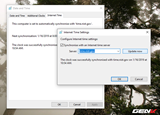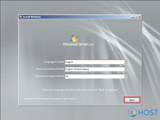Windows Custom ISO VirtIO-ajureilla

Windows ISO:n rakentaminen (vain palvelinversiot) Hanki uusimmat binaariset VirtIO-ajurit Windowsille ISO-tiedostona pakattuna
Hanki uusimmat binaariset VirtIO-ajurit Windowsille ISO-tiedostona pakattuna osoitteesta https://fedorapeople.org/groups/virt/virtio-win/direct-downloads/stable-virtio/virtio-win.iso
Tee kansio: c:\custom.
Pura Windows Server ISO:si osoitteeseen: c:\custom\winserverpakkaustyökalulla, kuten 7zip http://www.7-zip.org/ .
Pura VirtIO ISO tiedostoon c:\custom\winserver\virtio.
Käytä ISO-masterointityökalua mukautetun slipstream-ISO:n luomiseen. Yleensä tarvitaan seuraavat masterointivaihtoehdot:
C:\custom\winserver\boot\etfsboot.comSinulla on nyt Windows ISO sisäänrakennetuilla VirtIO-ajureilla valmiina käytettäväksi mukautettuna Vultr ISO:na.
Aluksi asemaa ei ole. Tämä on normaalia. Napsauta "Lataa ohjain".

Esimerkiksi käyttämällä vuotta 2012 64-bittisessä VPS:ssä:
Selaa johonkin seuraavista kansioista (vaihtelee ISO-kuvasi mukaan):


Valitse "Red Hat VirtIO SCSI" -ohjain.

Nyt asema on näkyvissä.

Toolssitten Computer Management. Uusi ikkuna avautuu.Computer Management) vasemmasta ruudusta Device Manager.Private Networking). Ethernet Controllerja valitseUpdate Driver Software...Browse my computer for driver software.Browse...ja siirry kohtaan D:\virtio\NetKVM\WIN8\AMD64ja napsauta sitten Next.Red Hat VirtIO Ethernet Adapter. Napsauta vain Install.Unrecognized Devicesjärjestelmästäsi.Windows RDP (Remote Desktop Protocol). Voit tehdä sen avaamalla Server Manager.Manageja valitse sitten Add Roles and Features.Nextkunnes pääset sen Server Rolesosioon.Remote Desktop Services, napsauta sen vieressä olevaa valintaruutua valitaksesi. Napsauta sitten Next.Featuresosan toistaiseksi, joten napsauta Nextuudelleen.Role ServicesNapsauta nyt vieressä olevaa valintaruutua Remote Desktop Session Host.Add Featuressitten Nextviimeisen kerran.Install. VPS asennetaan nyt Windows RDP.Windows RDPkäyttämällä IP Address, User name (oletus on Järjestelmänvalvoja) ja Password.Windows ISO:n rakentaminen (vain palvelinversiot) Hanki uusimmat binaariset VirtIO-ajurit Windowsille ISO-tiedostona pakattuna
Kun käytät palautustilaa Windows Server 2016:ssa, saatat saada pysäytysvirheen (sininen näyttö). Kiertotapa on käyttää Korjaa tietokone -vaihtoehtoa
Luultavasti monet ihmiset aikovat käyttää Vultr VPS:ään verkkopalvelimina, hyvä valinta olisi Nginx verkkopalvelimeksi. Tässä aiheessa aion kuvata o
Vultr tarjoaa useita eri tapoja käyttää VPS:ää konfigurointia, asennusta ja käyttöä varten. Käyttöoikeustiedot Oletusarvoiset VPS-käyttöoikeustiedot ar
Huomautus: Tämä opas toimii Windows 2012 R2- ja Windows 2016 -esiintymissä. Windows-palvelimissa ei ole oletusarvoisesti käytössä Windows Audio -palvelua.
Kuinka voin ladata pilvitietoni Vultrista? Tietojen siirrettävyys Vultr-alustalla Tarjoamme useita yksinkertaisia ratkaisuja, joiden avulla voit ladata sinut
Oletusarvoisesti Vultr VPS:n, jossa on Windows Server 2012, järjestelmäaika on asetettu UTC-aikavyöhykkeelle. Voit muuttaa aikavyöhykettä haluamallasi tavalla, mutta sen muuttaminen t
Joskus olet unohtanut paikallisen järjestelmänvalvojan salasanan Windowsissa ja sinun on nollattava se. Tämä salasana on helppo nollata i
Voit päivittää ytimen versioon 4.19.x Debian 8:ssa käyttämällä Vultr Debian Repoa. Tämä repo sisältää säännöllisesti päivitettävän version 4.19.x-ytimestä. asentaa
Tekoäly ei ole tulevaisuudessa, se tässä nykyisyydessä Tässä blogissa Lue kuinka tekoälysovellukset ovat vaikuttaneet eri sektoreihin.
Oletko myös DDOS-hyökkäysten uhri ja hämmentynyt ehkäisymenetelmistä? Lue tämä artikkeli ratkaistaksesi kysymyksesi.
Olet ehkä kuullut, että hakkerit ansaitsevat paljon rahaa, mutta oletko koskaan miettinyt, kuinka he ansaitsevat tuollaista rahaa? keskustellaan.
Haluatko nähdä Googlen vallankumouksellisia keksintöjä ja kuinka nämä keksinnöt muuttivat jokaisen ihmisen elämää nykyään? Lue sitten blogia nähdäksesi Googlen keksinnöt.
Konsepti itseohjautuvista autoista lähteä tielle tekoälyn avulla on ollut haaveena jo jonkin aikaa. Mutta useista lupauksista huolimatta niitä ei näy missään. Lue tämä blogi saadaksesi lisätietoja…
Kun tiede kehittyy nopeasti ja ottaa haltuunsa suuren osan ponnisteluistamme, myös riskit altistaa itsemme selittämättömälle singulariteetille kasvavat. Lue, mitä singulaarisuus voisi tarkoittaa meille.
Tietojen säilytystavat ovat kehittyneet mahdollisesti Datan syntymästä lähtien. Tämä blogi käsittelee tiedon tallennuksen kehitystä infografian pohjalta.
Blogista saat tietää Big Data -arkkitehtuurin eri kerroksista ja niiden toiminnoista yksinkertaisimmalla tavalla.
Tässä digitaalisessa maailmassa kodin älylaitteista on tullut tärkeä osa elämää. Tässä on muutamia älykkäiden kodin laitteiden hämmästyttäviä etuja, joiden avulla ne tekevät elämästämme elämisen arvoista ja yksinkertaisempaa.
Apple julkaisi äskettäin macOS Catalina 10.15.4 -lisäpäivityksen ongelmien korjaamiseksi, mutta näyttää siltä, että päivitys aiheuttaa lisää ongelmia, jotka johtavat mac-koneiden tiilikaamiseen. Lue tämä artikkeli saadaksesi lisätietoja